Показати зміст статті
Філософія Apple будується на простоті: відкрив коробку, увімкнув і працюєш. З iMac це майже так і є. Але щоб перетворити це «майже» на стовідсоткову впевненість і відразу почати використовувати комп’ютер на повну потужність, потрібно пройти кілька простих, але ключових кроків. Розберемося, що входить до комплекту iMac і як зробити перший досвід максимально гладким і продуктивним.
Що входить до комплекту iMac
Момент, коли кришка коробки підіймається, відкриває вид на ретельно упакований пристрій. Нічого зайвого — тільки найнеобхідніше для того, щоб одразу братися до справи.
У комплект з iMac входить:
- Сам iMac — основа системи, де екран і потужне залізо об’єднані в одному тонкому корпусі.
- Клавіатура Magic Keyboard — бездротова і вже пов’язана з комп’ютером. Залежно від обраної конфігурації вона може постачатися з функцією Touch ID для безпечного входу.
- Миша Magic Mouse — елегантний і зручний маніпулятор, який також готовий до роботи без додаткових налаштувань. При замовленні її можна замінити на трекпад Magic Trackpad.
- Адаптер і кабель — живлення потужністю 143 Вт і двометровий дріт у кольоровому обплетенні. Деякі моделі оснащуються блоком із вбудованим портом Ethernet для стабільного дротового інтернету.
- Зарядний кабель USB-C — він потрібен для підзарядки клавіатури і миші.
У комплекті є абсолютно все для негайного старту. Аксесуари підключати не потрібно, що значно спрощує перші хвилини взаємодії з новим комп’ютером. Це втілення принципу «увімкни і працюй».
Перший запуск і налаштування
Коли iMac зайняв своє місце на столі, настає найцікавіший етап — початок його використання. Під час першого ввімкнення запускається програма «Асистент налаштування», яка проведе через усі початкові кроки.
Спочатку система запропонує вибрати мову і регіон, а потім під’єднатися до мережі Wi-Fi. Після цього відкриється можливість перенести файли та налаштування зі старого Mac або комп’ютера з Windows за допомогою «Асистента міграції».

Важливим кроком стане вхід з використанням Apple ID — це відкриє доступ до хмарного сховища iCloud, магазину застосунків App Store та інших сервісів екосистеми. Потім потрібно створити локальний обліковий запис, задавши ім’я користувача і пароль для входу в систему.
Після основних кроків ОС запропонує активувати кілька корисних функцій:
- налаштування Touch ID, якщо клавіатура підтримує цю технологію — для входу в систему і підтвердження покупок одним дотиком;
- вибір теми оформлення — світлої, темної або автоматичної, яка змінюється залежно від часу доби;
- активація голосового помічника Siri для управління голосом;
- налаштування функції «Екранний час» для контролю за часом, проведеним у застосунках.
Коли початкова конфігурація завершиться, на екрані з’явиться робочий стіл macOS, сигналізуючи про повну готовність до роботи. Уся процедура зазвичай займає не більше ніж 15–20 хвилин, після чого можна занурюватися у світ творчості та продуктивності.
Корисні поради для ефективного старту
Систему налаштовано, але потенціал комп’ютера набагато ширший. Кілька простих рекомендацій допоможуть зробити використання iMac ще зручнішим з перших же днів. Перш за все, варто приділити увагу ергономіці:
- розташуйте iMac так, щоб центр екрана знаходився на рівні очей або трохи нижче — це знизить напругу на шию;
- відрегулюйте яскравість дисплея для комфортної роботи за поточного освітлення;
- знайомство з базовими елементами macOS, такими як Dock для швидкого доступу до застосунків, Finder для управління файлами і Mission Control для огляду всіх відкритих вікон, значно прискорить роботу.
Налаштування периферійних пристроїв також відіграє велику роль. У системних параметрах можна змінити швидкість переміщення курсору миші, напрямок прокрутки і призначити дії на жести. Для клавіатури корисно вивчити поєднання гарячих клавіш — вони економлять багато часу при виконанні рутинних операцій. Не варто забувати і про вбудовані застосунки: Pages, Numbers і Keynote — це потужний офісний пакет, доступний безплатно.
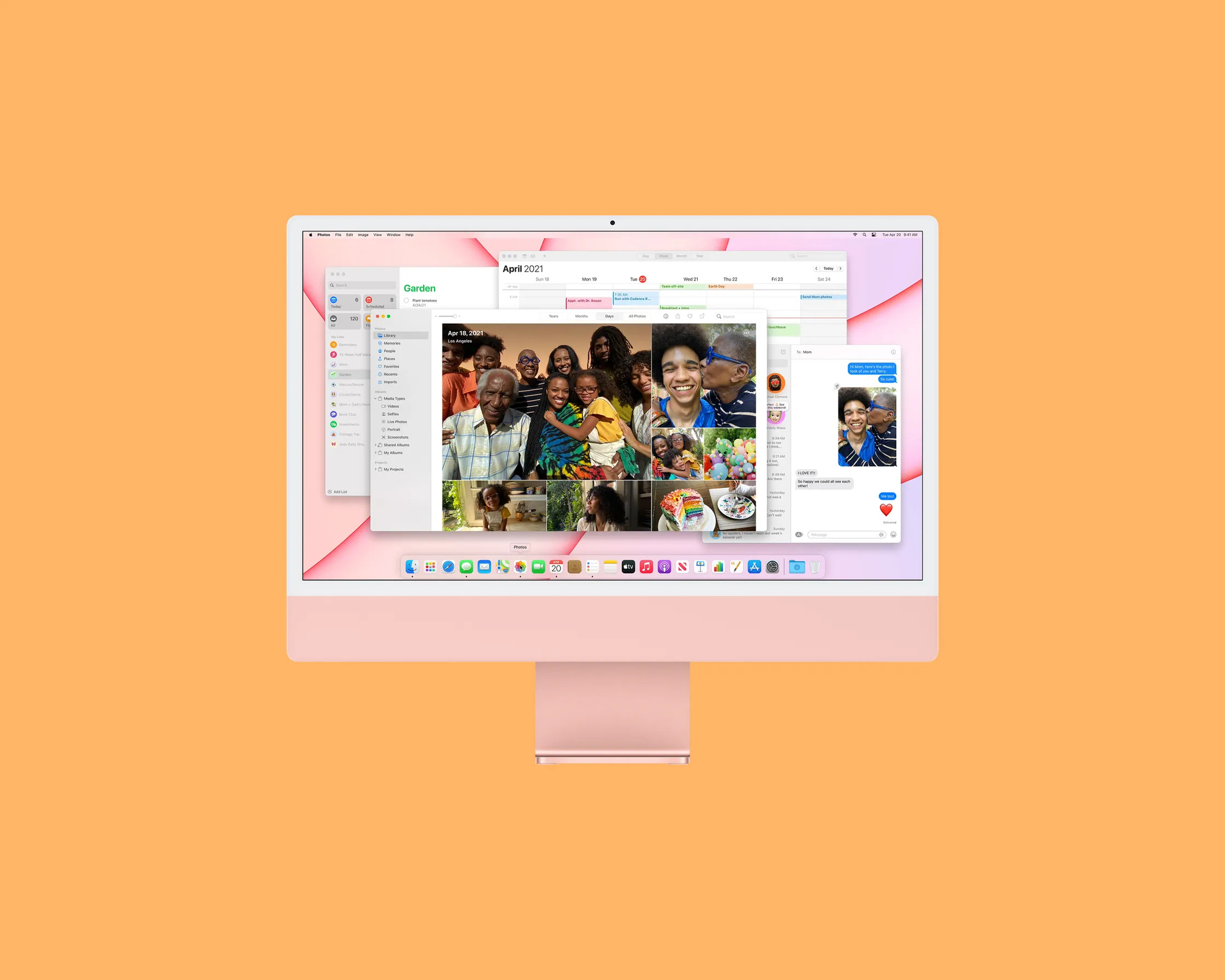
Експериментуйте та знаходьте те, що працює найкраще саме для вашого стилю роботи.
FAQ
Чи потрібно заряджати клавіатуру і мишу перед першим використанням?
Ні, Magic Keyboard і Magic Mouse постачаються з достатнім рівнем заряду, щоб відразу почати роботу. Вони вже пов’язані з iMac і готові до використання прямо з коробки. Пізніше їх можна буде зарядити за допомогою кабелю USB-C, який йде в комплекті.
Чи можна використовувати з iMac іншу клавіатуру або мишу?
Так, можна під’єднати практично будь-яку стандартну дротову (USB) або бездротову (Bluetooth) клавіатуру та мишу. Magic-аксесуари — це зручний варіант за замовчуванням, але система гнучко працює і зі сторонніми пристроями.

























Авторизуйтесь через соціальні мережі